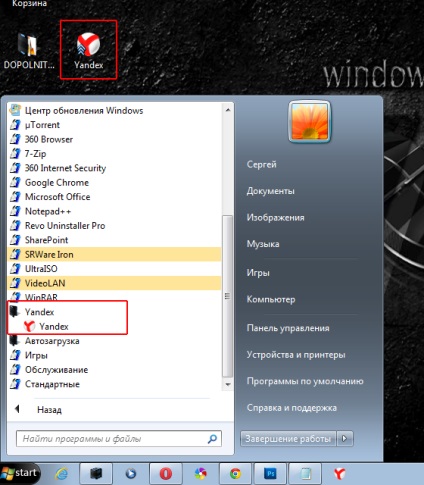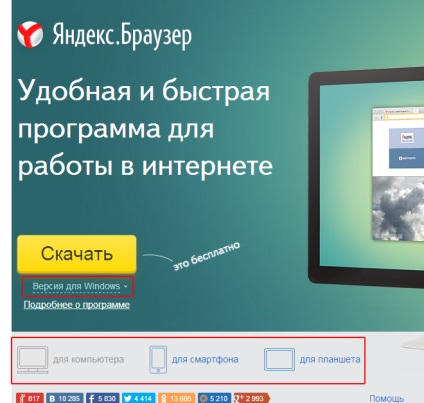
Після завантаження, у Вашому поточному браузері з'являється оповіщення - запустити програму або зберегти. У різних браузерах відображається по різному - наприклад в Internet Explorer внизу
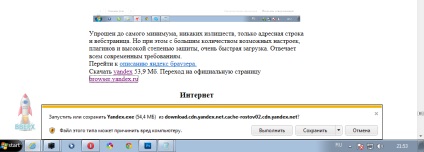
в Опері в верхньому правому куті
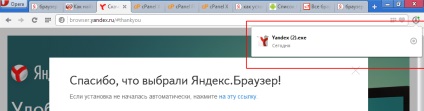
в google chrome знизу зліва
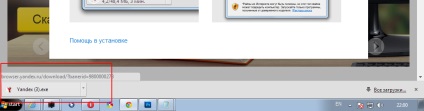
Якщо не можете знайти, де скачаний файл, можна скористатися гарячими клавішами. натискаємо Ctrl + J, тобто обидві клавіші повинні бути натиснуті. Або відкрити диск С, в ньому знайти «користувачі» або «user», далі своє ім'я, ну або ім'я від якого Ви працюєте за комп'ютером. Після цього відкриваємо папку «downloads» або «завантаження» і в ній шукаємо необхідний файл
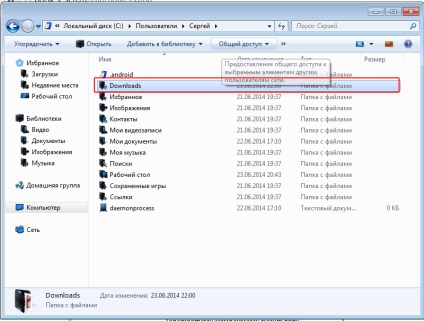
Подвійним клацанням запускаємо програму, ну або клацаємо правою кнопкою і вибираємо «відкрити». З'являється вікно інсталятора, тобто автоматичного установника програми. Вибираємо запустити.
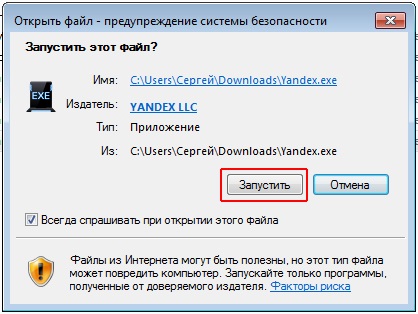
Далі пропонується встановити Яндекс - браузером за замовчуванням, тобто будь-яка скачана сторінка буде відкриватися саме яндексом, і пропонується відправляти анонімну статистику - тобто це не Ви будете писати звіти, де Ви були, куди заходили, а програма сама буде збирати необхідну інформацію і відправляти на сервер. Якщо зняти галочки, то в принципі нічого не зміниться, в будь-якому випадку при наступному відкритті браузера, знову будуть ті ж пропозиції. Якщо клікнути по словами «ліцензійну угоду», то можна почитати умови надання послуг на користування браузером. Натискаємо кнопку «почати користуватися».
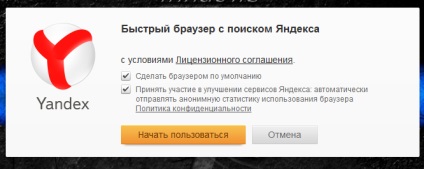
Далі починається установка, і завантажувач запитує, чи не бажаєте Ви імпортувати закладки з Вашого основного браузера, яким Ви вже користуєтеся, тобто всі Ваші закладки на цікаві сторінки скопійовано на браузер Яндекс. Якщо Вам це не потрібно, то натискаємо «пропустити», а якщо хочете перенести закладки, то натискаємо «закрити і імпортувати». У разі імпорту, закриється Ваш браузер, з якого копіюються закладки, після копіювання браузер можна відкривати (займає 5-10 секунд).
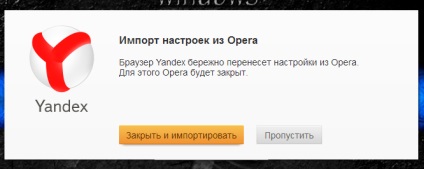
Після закінчення процедури, браузер зазвичай відкривається автоматично, можна починати ним користуватися. На робочому столі, після установки, з'явиться ярлик запуску програми, так само запуск програми можна буде здійснити з меню кнопки «Пуск», знайшовши там папку «Yandex», а в ній ярлик запуску «yandex».